Melhor maneira de converter AAC para MP3
Nossa tecnologia hoje tem muitas inovações incríveis. Esses produtos nos ajudaram a lidar com o nosso dia a dia dando alegria e proporcionando comodidade. Se você é um entusiasta da música, deve estar familiarizado com AAC e MP3. Nosso artigo abordará maneiras de converter AAC para MP3 , ajudando aqueles que estão tendo dificuldades para acessar suas faixas favoritas devido a uma série de restrições técnicas ou proteção de gerenciamento de direitos digitais (DRM).
AAC ou Advanced Audio Coding é um formato ou compressão de áudio digital com perdas igual ao MP3. Em termos de qualidade de som, os arquivos no formato AAC produzem melhor qualidade de som, mesmo tendo a mesma taxa de bits. Se você quiser saber mais sobre o formato de arquivo AAC e se existem maneiras de converter AAC para MP3, continue lendo.
Guia de conteúdo Parte 1. Os arquivos AAC podem ser convertidos em MP3?Parte 2. Como converter AAC para MP3 no iTunes?Parte 3. Como converter AAC para MP3 usando o VLC?Parte 4. Como converter AAC para MP3 com o AMusicSoft Apple Music Converter?Parte 5. Melhor Conversor AAC para MP3 Online GrátisParte 6. Para Concluir Tudo
Parte 1. Os arquivos AAC podem ser convertidos em MP3?
Se você está perguntando se pode converter AAC em MP3, a resposta é sim. AAC ou Advanced Audio Coding é o arquivo alternativo de MP3. É um arquivo menor que possui melhor qualidade de som em comparação ao MP3.
Existem muitos conversores online que podem converter AAC para MP3, alguns desses conversores online são até gratuitos e só podem ser acessados pela internet. Diz-se que o AAC tem uma compressão mais eficiente do que o MP3. Mas a maioria das pessoas converte AAC em MP3 para que possam acessar e transferir facilmente seus arquivos. Também é porque os arquivos MP3 podem ser reproduzidos em quase todos os tipos de dispositivos, tornando-o um tipo de arquivo de áudio muito conveniente e acessível.
Dicas: você não pode apenas converter AAC para MP3, aqui está um guia para ensiná-lo a converter MP3 para M4R.
O AAC vai tocar no MP3 Player?
Com o passar do tempo, a proteção de gerenciamento de direitos digitais ou DRM de arquivos AAC são mais toleráveis, dando a alguns tocadores de MP3 a capacidade de reproduzir arquivos no formato Advanced Audio Coding ou AAC.
Com isso, agora você pode reproduzir seus arquivos de música favoritos no formato AAC por meio de alguns reprodutores de MP3 como o Fiio X7, Sony Walkman NW-ZX2 e NWZ-A15, ONKYO DP-X1, Astell & Kern AK70 e AK Jr, Pioneer XDP-300R, PonoPlayer e Questyle QP1R DAP. Esses são apenas alguns dos MP3 players que você pode usar para reproduzir seus arquivos de música favoritos no formato AAC.
Parte 2. Como converter AAC para MP3 no iTunes?
Se você tiver o aplicativo iTunes instalado em seu computador pessoal, também pode utilizá-lo para converter AAC para MP3. As etapas que você precisa seguir também são bastante fáceis de entender e executar.
Antes de prosseguir para as etapas reais, você precisa se certificar de que o recurso de conversão do iTunes está ativado e já está configurado para a criação de arquivos MP3. Agora, vamos começar com as etapas sobre como você pode converter AAC para MP3 usando o iTunes.
- Abra o aplicativo iTunes no seu telefone.
- Se você estiver usando um computador pessoal que usa Windows, em seu aplicativo iTunes, vá para “Editar” e depois “Clique em Preferências”. Se você estiver usando um computador Mac, procure “Preferências”.
- O terceiro passo é clicar em “Importar configurações” que pode ser encontrado na guia Geral.
- Escolha o codificador de MP3 no menu suspenso ao selecionar a guia “Importar usando”.
- Para a quinta etapa, agora você pode selecionar a configuração de qualidade de sua preferência clicando no menu suspenso na guia “Configurações”. Você pode escolher entre 192 kbps ou 256 kbps. Em seguida, clique em OK.
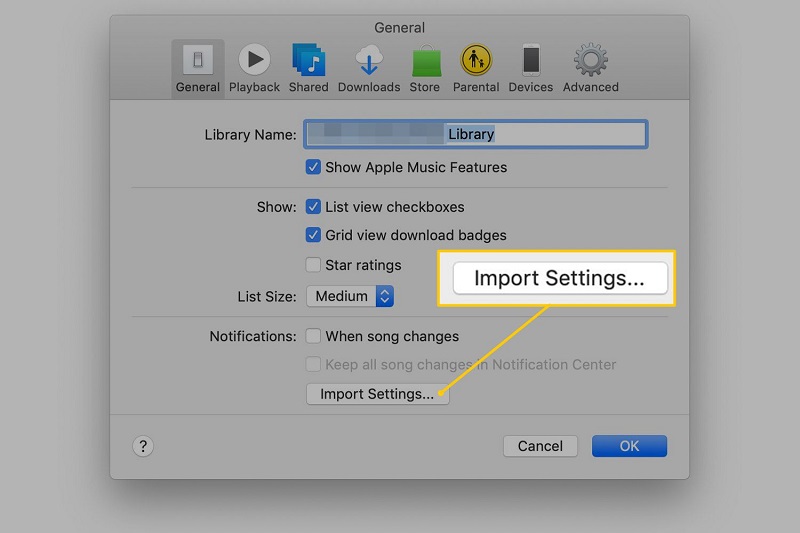
Agora que sua configuração mudou, é hora de converter AAC para MP3 usando o iTunes.
- Escolha todas as músicas que deseja converter para MP3.
- Encontre o menu “Arquivo” e clique nele.
- Clique no botão “Converter”.
- O próximo passo é clicar em “Criar versão MP3” e aguardar enquanto o processo de conversão está em andamento.
- Seu arquivo agora está convertido para MP3, vá para a biblioteca do iTunes e curta todas as suas músicas em MP3.
Parte 3. Como converter AAC para MP3 usando o VLC?
Se você ainda está pensando em outras maneiras de converter AAC em MP3, você também pode tentar usar o player VLC. Também é fácil de usar e navegar. Para você saber como usar o player VLC, aqui estão os passos que você deve seguir.
- Claro, é obrigatório que você tenha o VLC player instalado em seu computador pessoal. Se você já o tem, clique no ícone para iniciá-lo.
- A segunda etapa é selecionar “Mídia” e no menu suspenso, clicar em “Converter / Salvar”.
- O próximo passo é na janela “Abrir Mídia”, selecione o botão “Adicionar” e procure o arquivo que deseja converter, clique no arquivo e, em seguida, clique na guia “Converter / Salvar”.
- A próxima etapa é editar a extensão do arquivo que você deseja converter, colocar .mp3 e clicar em Salvar.
- Na janela “Converter” do player VLC, os caminhos de destino do arquivo e o arquivo de origem devem ser vistos. Clique nas opções que você pode ver no botão “Editar Perfil Selecionado”.
- Vá para a guia “Encapsulamento” e clique em WAV.
- Prossigamos na guia Codec de Áudio e selecione o Codec de MP3, selecione sua Taxa de Bits, Taxa de Amostragem, Canais e clique em Salvar.
- Toque no botão Iniciar para iniciar o processo de codificação.
- Aguarde o término da conversão, após a conversão do arquivo, você poderá vê-lo na pasta que criou nas etapas anteriores.
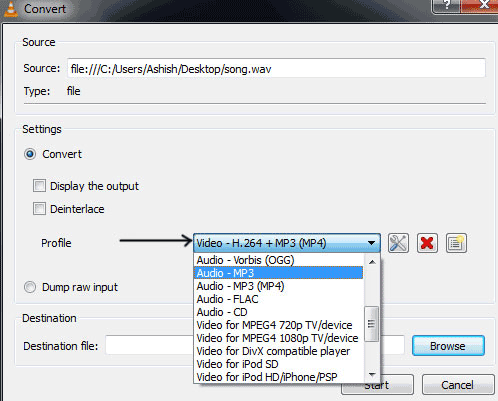
Como converter AAC para MP3 usando o Windows Media Player?
E se você pode usar o VLC Media Player para converter AAC para MP3, você ficará surpreso porque você também pode usar o Windows Media Player para converter seus arquivos de áudio. Para que você acredite nessa afirmação, prossigamos com as etapas.
- Pegue o seu CD e coloque-o na unidade de CD do seu computador pessoal.
- No menu do Windows Media Player, clique na seta abaixo do botão Copiar.
- Selecione MP3 como formato de arquivo de saída.
- Passe o mouse até “Rip” e aguarde o arquivo ser convertido para MP3.
E é assim que você pode desfrutar de todas as suas músicas em MP3 usando o Windows Media Player.
Parte 4. Como converter AAC para MP3 com o AMusicSoft Apple Music Converter?
É hora de apresentar a você a melhor opção para converter AAC para MP3, o Conversor de música da Apple AMusicSoft. É um conversor profissional muito eficiente que o ajudará a converter facilmente vários tipos de arquivo para seus formatos de arquivo de saída preferidos.
Download grátis Download grátis
É um conversor profissional multi-talentoso que pode ajudá-lo em várias coisas, especialmente quando se trata de conversões de arquivos. Ele o ajudará desde a remoção da proteção de gerenciamento de direitos digitais ou DRM de seus arquivos favoritos até a conversão de seus arquivos de áudio e audiolivros favoritos.
E quando se trata da conversão de seus arquivos AAC para arquivos MP3, o AMusicSoft Apple Music Converter é a melhor escolha. Como os arquivos Advanced Audio Coding vêm com restrições técnicas ou gerenciamento de direitos digitais (DRM), é realmente difícil encontrar um conversor que converta seus arquivos mantendo sua boa qualidade. É hora de você jogar suas preocupações fora; o AMusicSoft Apple Music Converter finalmente chegou.
Para você saber como usar o AMusicSoft Apple Music Converter para converter AAC para MP3 usando o AMusicSoft Apple Music Converter, vamos prosseguir com seus passos fáceis.
Há alguns lembretes que devemos lembrar ao usar o AMusicSoft Apple Music Converter, como garantir que seu aplicativo Apple Itunes não esteja aberto antes de abrir o AMusicSoft Apple Music Converter. Não execute também nenhuma ação ou processo no aplicativo Apple iTunes enquanto a conversão estiver em andamento.
Passo 1. Pré-selecione todos os seus arquivos de música favoritos que você deseja converter. Selecione todas as músicas que você deseja converter, pois o AMusicSoft Apple Music Converter permitirá que você converta todas as suas músicas favoritas em questão de minutos.

Etapa 2. A segunda etapa é examinar e designar uma pasta de saída para seus arquivos. Você pode nomeá-lo com base em suas preferências.

Etapa 3. Para a etapa final, clique no botão “Converter” para finalmente iniciar o processo de conversão de seus arquivos AAC para MP3.

Parte 5. Melhor Conversor AAC para MP3 Online Grátis
Aqui estão alguns dos conversores online de uso gratuito e fácil de entender. Você só precisa estar preparado para ter uma conexão de internet estável ao usá-los.
Conversor Online
É uma ferramenta online gratuita que ajuda a converter seus arquivos de um formato específico para formatos de arquivo mais distintos e versáteis, como MP3. Eles podem suportar até 50 formatos de origem quando se trata de conversão de arquivos de áudio. Você pode enviar seu arquivo diretamente de sua conta do Google Drive ou Dropbox, ou até mesmo usando o URL do arquivo. Vamos descer com seus passos.
- Envie seus arquivos de sua conta do Google Drive ou conta da caixa de depósito.
- Você pode alterar ou modificar as configurações alterando as taxas de bits, a taxa de amostragem e os canais de áudio.
- Clique em “Iniciar conversão”.
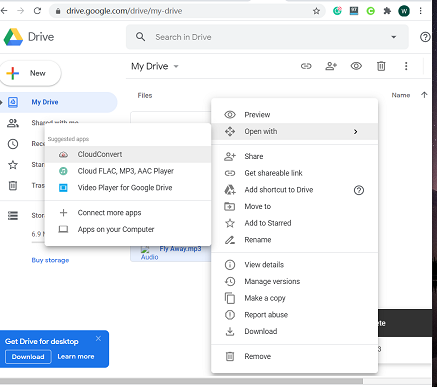
CloudConvert
É um dos conversores de arquivos online mais populares que suportam muitos formatos. Ele pode atender a quase 200 tipos de formatos de arquivo. Eles também estão reivindicando uploads de dados seguros e conversões de alta qualidade. Você pode enviar o arquivo diretamente do seu computador para a plataforma do CloudConvert.
- Escolha o tipo de formato do arquivo de entrada.
- Escolha o tipo de formato do arquivo de saída.
- Envie diretamente o seu arquivo do armazenamento do seu computador pessoal, conta do Google Drive ou conta do Dropbox.
- Converter.
OnlineConverterGrátis
OnlineConvertFree também é uma das plataformas online mais famosas que você pode usar para converter AAC para MP3. Você pode arrastar e soltar seus arquivos dos arquivos do seu computador.
- Arraste e solte seus arquivos do seu computador.
- Selecione o formato de entrada do arquivo que deseja converter e também o formato do arquivo de saída. Selecione AAC para MP3.
- Clique em Converter.
freeconvert.com
Este conversor online possui uma interface muito fácil de navegar e aprender rapidamente. Ele também oferece conversores de documentos, vídeos e imagens.
- Arraste e solte seus arquivos de seu computador pessoal ou você pode usar sua conta do Google Drive ou Dropbox.
- Selecione o tipo de arquivo de saída que você deseja.
- Clique no botão converter.
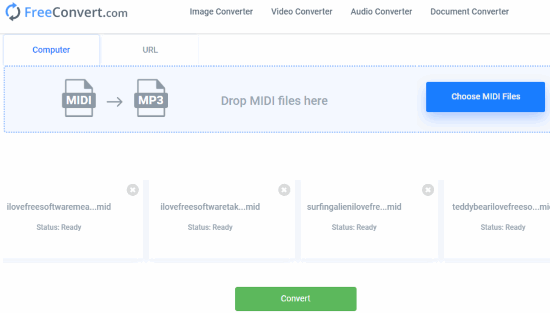
Esses são apenas alguns dos conversores online que você pode encontrar ao pesquisar online. Todos são fáceis de usar e entender. Você só precisa seguir três passos básicos que são mais comuns a todos os conversores online.
se você tem mais demandas, quer tentar mais conversores de áudio, siga esta lista completa de Os melhores conversores AAC para MP3
Parte 6. Para Concluir Tudo
É muito útil ser capaz de encontrar maneiras de converter AAC para MP3, especialmente para quem valoriza música. A música serve como um calmante para o estresse e pode, de alguma forma, nos ajudar a expressar mais nossos sentimentos. Por meio do uso de conversores profissionais, como Conversor de música da Apple AMusicSoft e conversores online como os que discutimos anteriormente, boa música é realmente fácil de acessar hoje em dia.
Esperamos tê-lo ajudado a encontrar maneiras de converter AAC para MP3 de maneira eficaz e eficiente. Esperamos seus melhores dias enquanto ouve música todos os dias e em qualquer lugar.
As pessoas também leram
- Como fazer a conversão de M4P em M4A: conversão facilitada
- Como converter AAC protegido para MP3 com sucesso
- Revisão de qualquer conversor de áudio: peça gratuita de conversor de áudio
- Maneiras mais fáceis de converter AAX para MP3 gratuitamente
- Lista de métodos para converter áudio em MP3
- Converter Apple Music em MP3: dicas e guias
- Sua referência sobre conversores do iTunes para MP3
- Os melhores conversores de M4A para MP3: Saiba mais!
Robert Fabry é um blogueiro fervoroso e um entusiasta que gosta de tecnologia, e talvez ele possa contagiá-lo compartilhando algumas dicas. Ele também é apaixonado por música e escreveu para a AMusicSoft sobre esses assuntos.